Надписът издълбани върху дърво
Как да създадете Издълбани текст на дървата
Резултат:

В този урок, ние нарязани на стара дървена стена романтичен надпис «Любовта е завинаги».
Създаване на нов документ в Photoshop (Ctrl + N) с параметрите, посочени на следващата снимка.
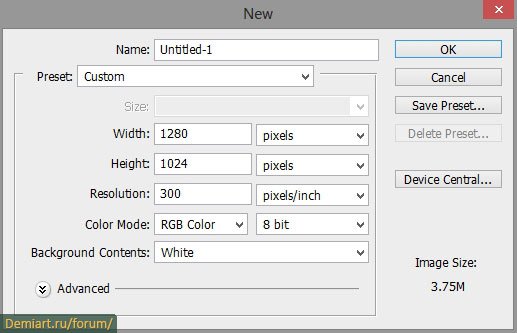
Поставете дървената текстура в документа и да го плъзнете към цялото платно инструмента Free Transform (Ctrl + T).

Създайте друг нов документ (Ctrl + N) с еднакъв размер. Изберете Horizontal Type Tool (Horizontal Type Tool) (T) и изберете шрифт на «Брадли Hand ITC», които първо трябва да бъдат добавени към споделената библиотека.
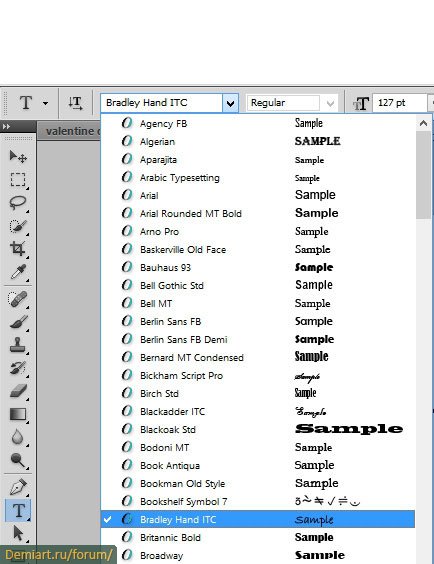
Напиши писмо «L».
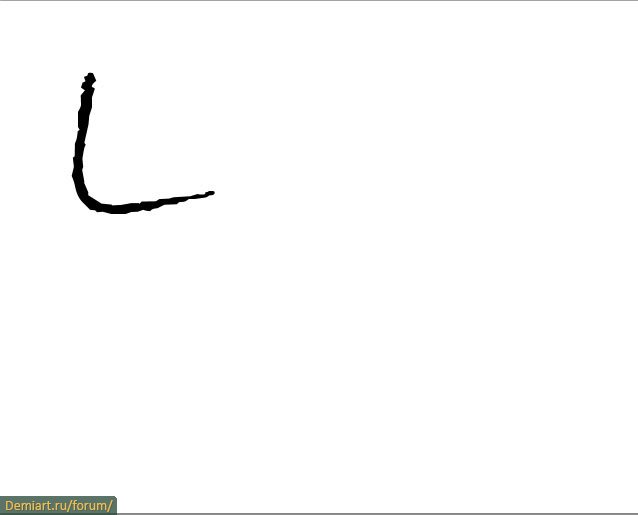
Създайте нов слой (Ctrl + Shift + Alt + N) и след това изберете Brush Tool (Brush Tool) (. Комплектът четка Комплект предоставена в началото на урока. Изберете модел №409 сърце. Щракнете веднъж върху платното, за да се направи сърцето. Ние ще използваме тя вместо буквата "О".
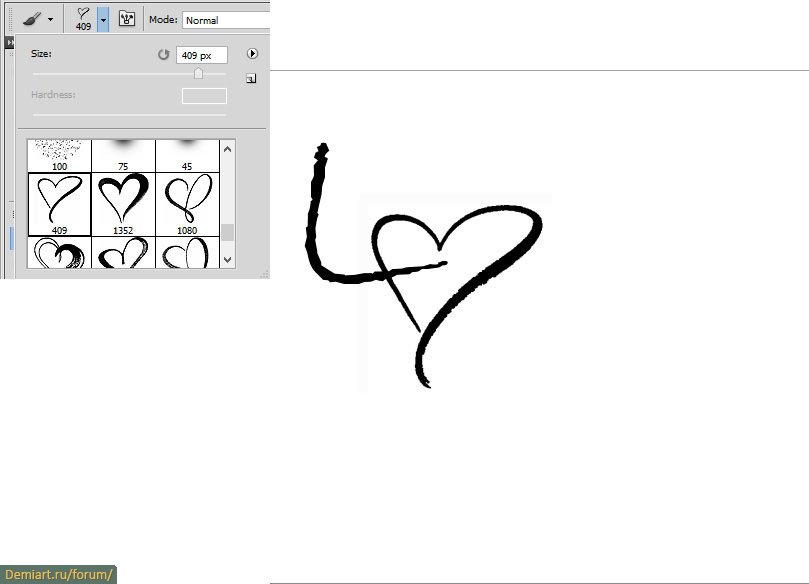
Прикрепяне на писма «V» и «Е».

Намаляване на размера на шрифта и добавяне «завинаги». Как сте готови, се слеят всички текстови слоеве (Ctrl + E).

Върнете се в основния документ, и изберете слоя от дърво. Отиди на канали палитра и сода нов канал (кликнете върху иконата, отбелязани на снимката). Новият канал ще се нарича «Алфа 1" и е изпълнен с черен.

Напълнете канал «Алфа 1" в бяло с помощта на инструмента Fill (Paint Bucket Tool) (G).

Документът с текст копие текстов слой (Ctrl + C). Върнете се към основния документ на «Алфа 1" канал изберете целия платното (Ctrl + A) и поставете копирания текст (Ctrl + V).
[
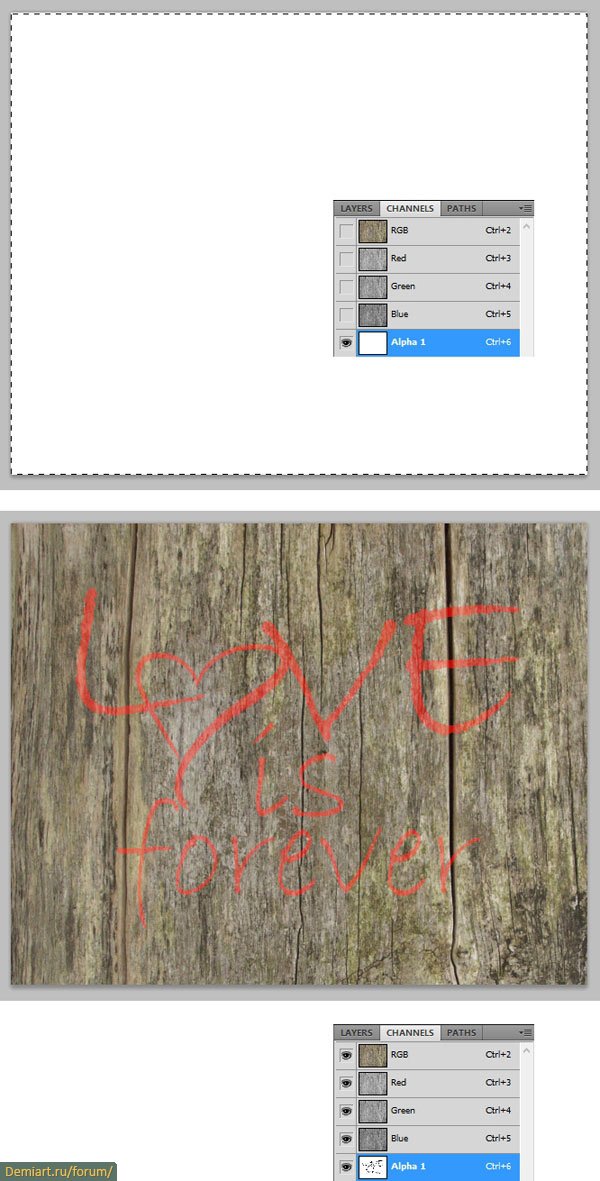
Изберете слоя с текста и отидете на Filter> Render> Lighting Effects (Filter> Render> Lighting Effects).
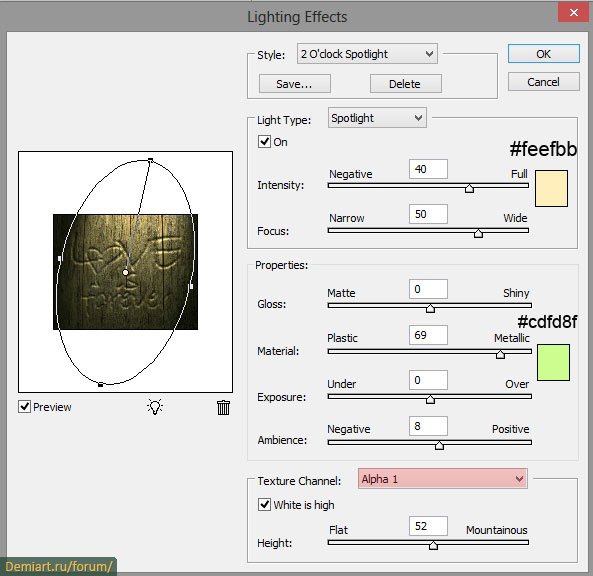
Скриване на «Алфа 1" канал, и да видим следния резултат:
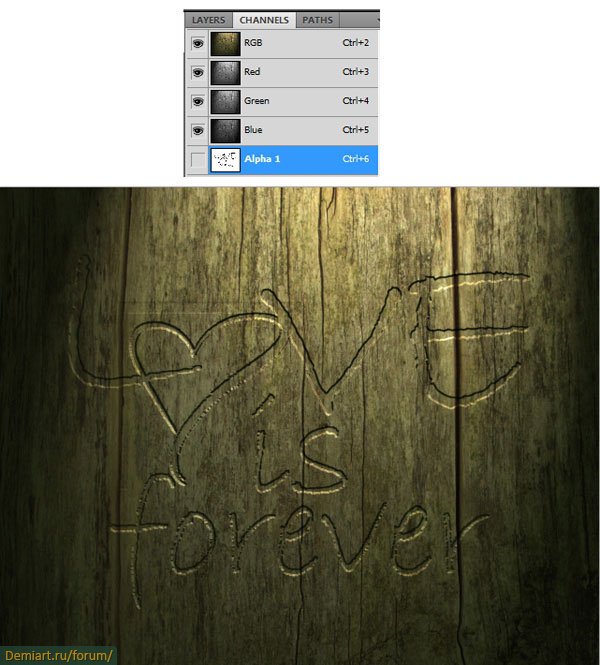
Отворете снимка свещи в отделен прозорец Photoshop. Отделете го с светилника от фона с помощта на Pen Tool (Инструмент за писалка) (P). За да направите това, което трябва да се направи контура около обекта, който искате да изрежете и да го превърнете в селекция (Ctrl + Enter). Тогава движението на инструмента (Move Tool) (V) може да бъде прехвърлена в избрания обект в друг документ.

Free Transform Tool (Ctrl + T) за определяне на свещта и го поставете в долния ляв ъгъл.

Създайте нов слой с изрезка маска (Ctrl + Alt + G) над свещ слой. Задайте режима на смесване на слоя на Color Dodge (Color Dodge). Изберете четка с меки ръбове, и горния панел долната му непрозрачността на 5%. Светло жълт боя над ръба на свещта, както е показано на снимката по-долу.
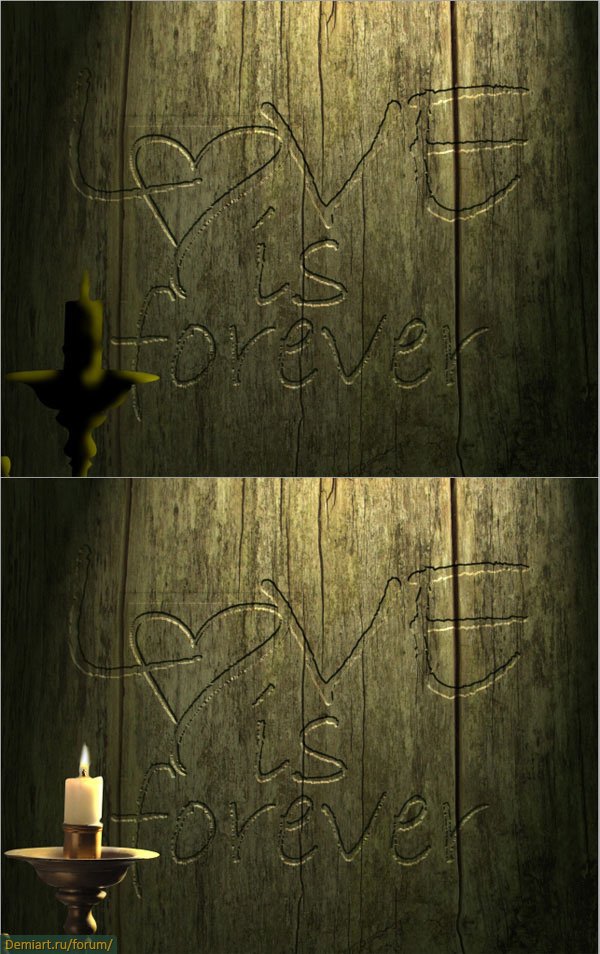
Създаване на слой под слой от свещи. Изберете мека четка и непрозрачност нормален цвят петно #fdfcbf. Задайте режима на смесване на Overlay (Overlay).

За да бъде по-ярка светлина на стената, се копие от предишния етап слоя (Ctrl + J). Blend Mode, за да спаси, но по-ниска е непрозрачността на 80% или по-малко.

На върха на всички слоеве, създайте корекция слой Color Balance (Баланс на цвета):
Midtones (Midtones): -17 / +8 / +31
Сенки (сенки): + 1 / 0/12
Светлина (подчертава): -8 / 0 / -3
Долна непрозрачност до 70%.
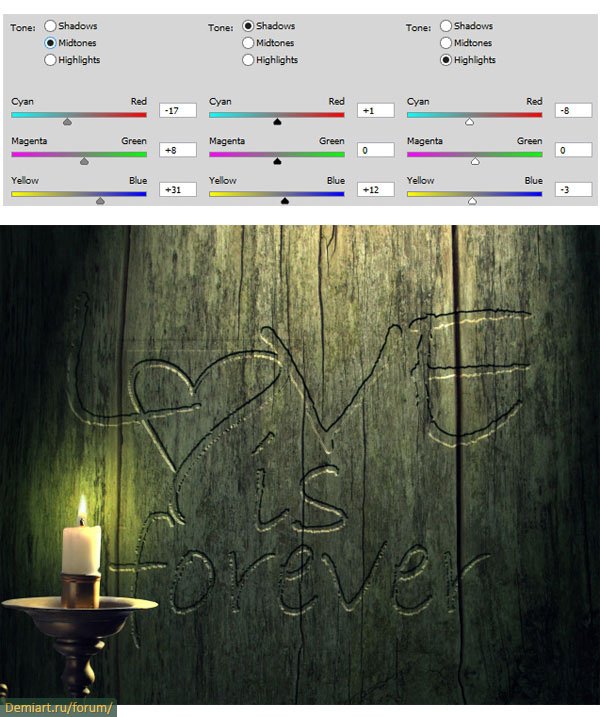
Създайте друга корекция слой - Curves (криви)
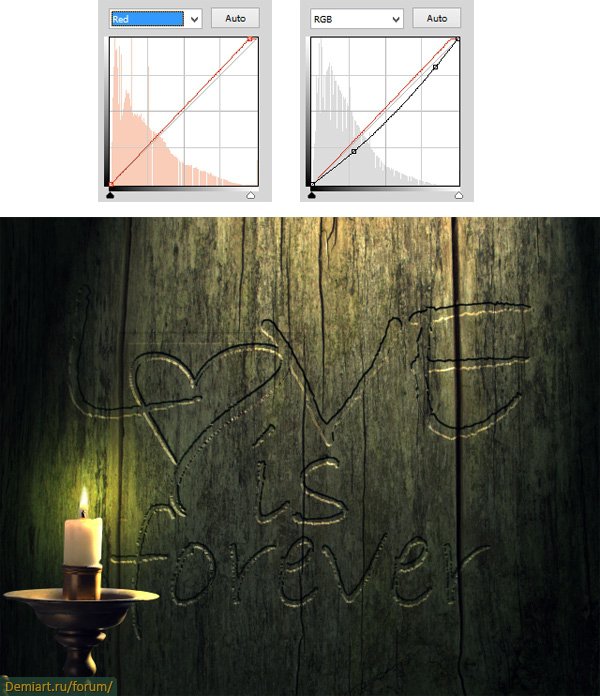
Създайте нов слой отгоре на другия и го запълнете с черен цвят с помощта на запълване инструмент (Paint Bucket Tool) (G). Задайте режима на смесване на Color Dodge (Color Dodge).
Изберете мека четка с непрозрачността на 5-7%, а на светло жълто боя над някои части на надписа.
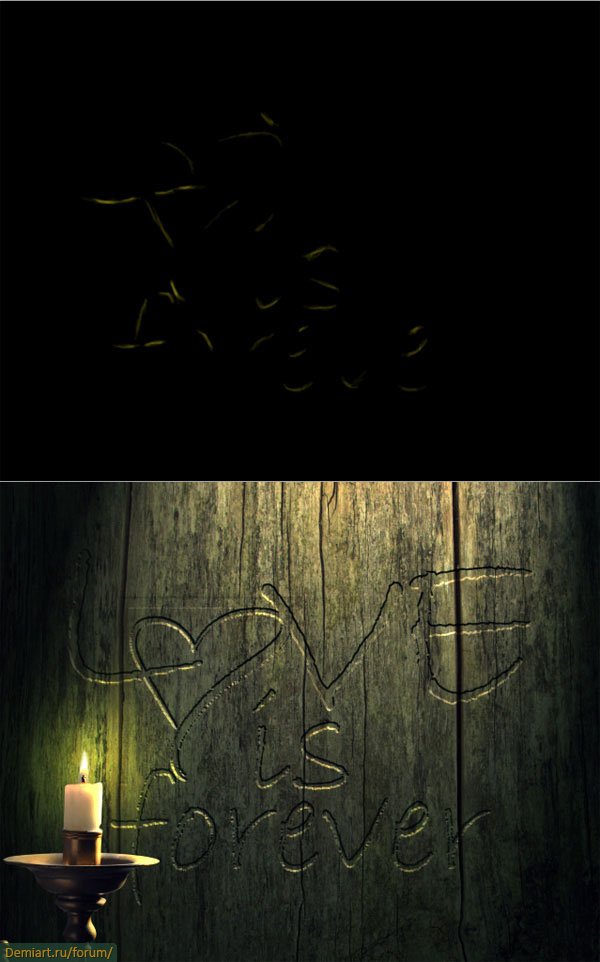
Резултат:

Друг вариант:

